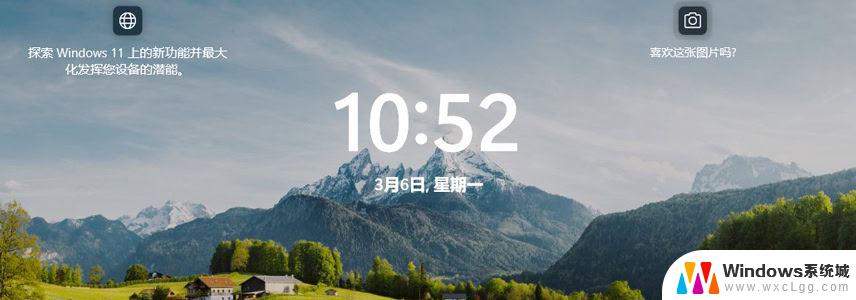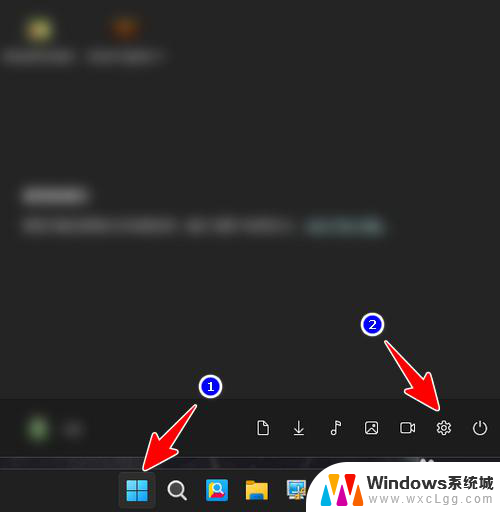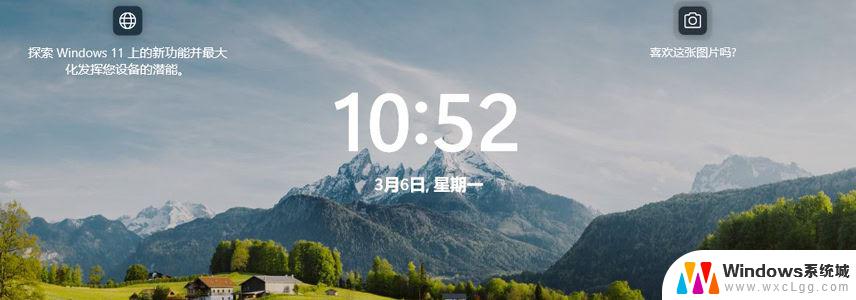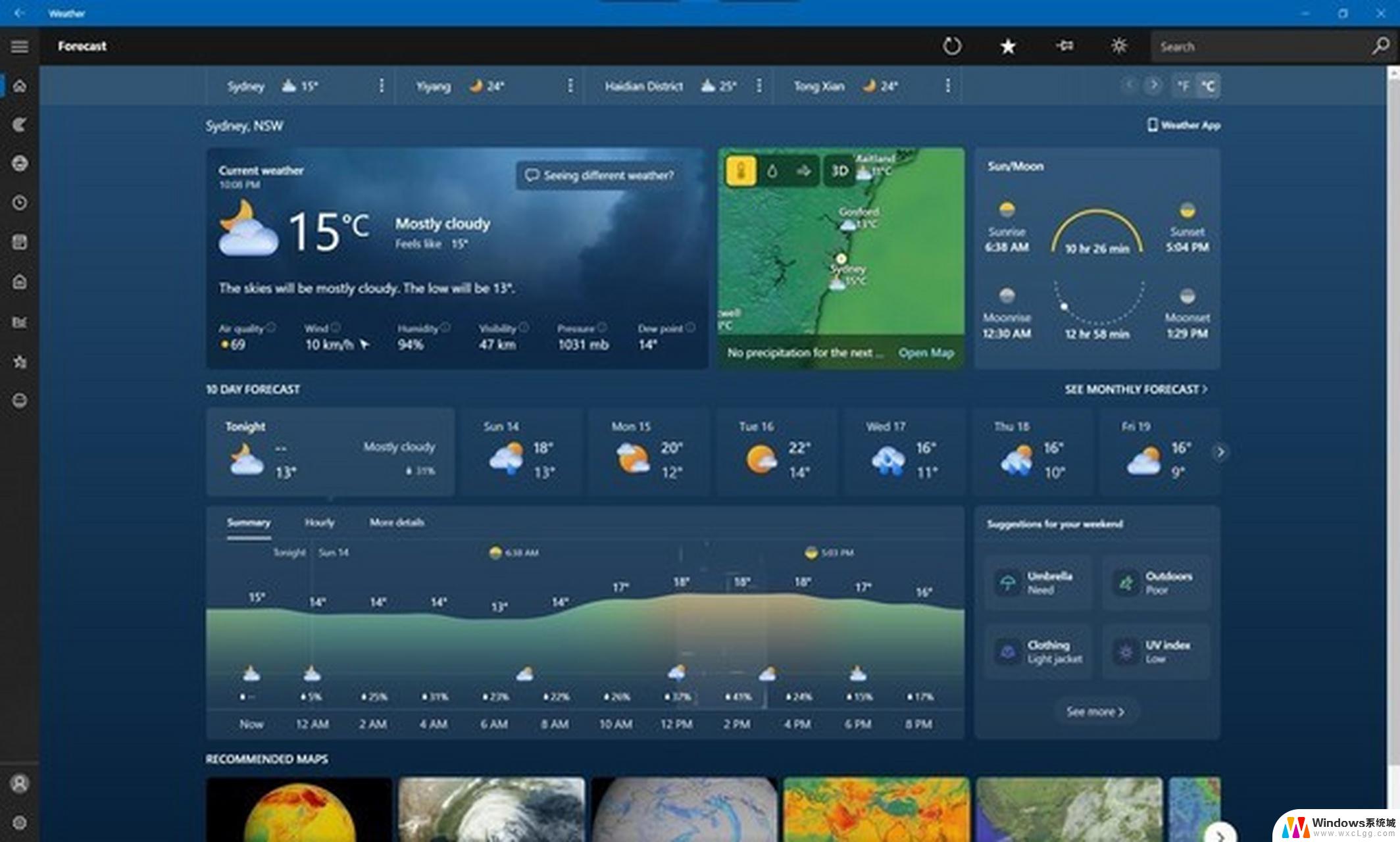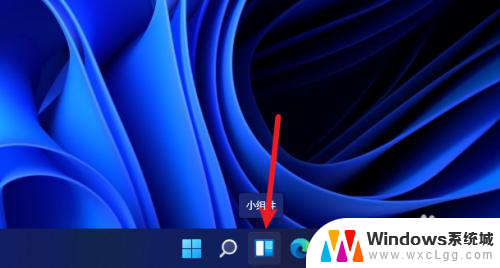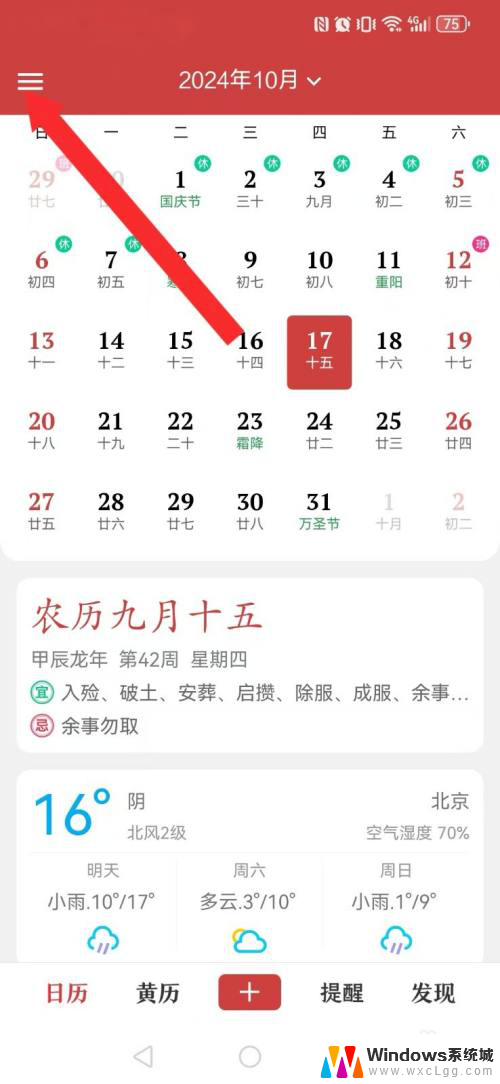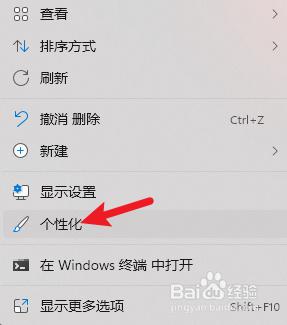win11天气图标实时显示天气 Win10/11 锁屏界面怎么显示天气
Win11天气图标实时显示天气,成为用户关注的焦点,如何在Win10/11的锁屏界面上显示天气也成为了讨论的话题。随着人们生活水平的不断提高,天气对于出行、穿衣搭配等方面的影响也越来越大。将天气信息直观地呈现在锁屏界面上,不仅方便用户随时了解最新的天气情况,还能提高用户体验度。Win11天气图标的实时显示为用户提供了更加便捷的方式来获取天气信息,使得人们能够更加智能地应对各种气候变化。
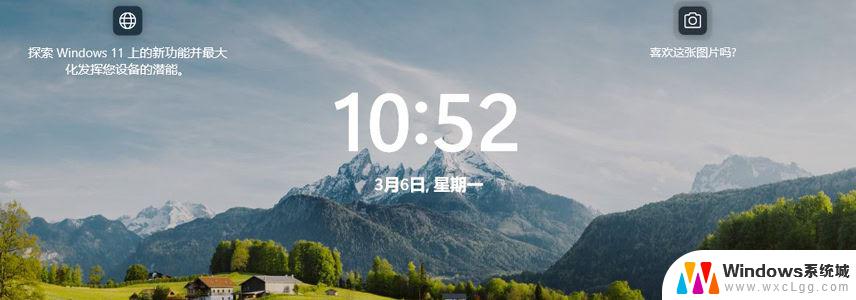
如果你锁屏界面觉得多余,可以在 Windows 中禁用锁屏界面,开机直达登录界面。
如何在 Windows 锁屏界面显示天气信息当你开机或按下Windows + L快捷键时,锁屏界面会出现。要在 Windows 10 和 11 的锁屏界面显示天气信息,请按以下步骤操作。
1、确保你的系统上安装了 Microsoft 的「MSN 天气」应用。
2、使用Windows + I快捷键打开「设置」,点击「个性化」>「锁屏界面」。
3、根据你的操作系统:
Windows 11:在「锁屏界面状态」下拉列表中选择「天气」。
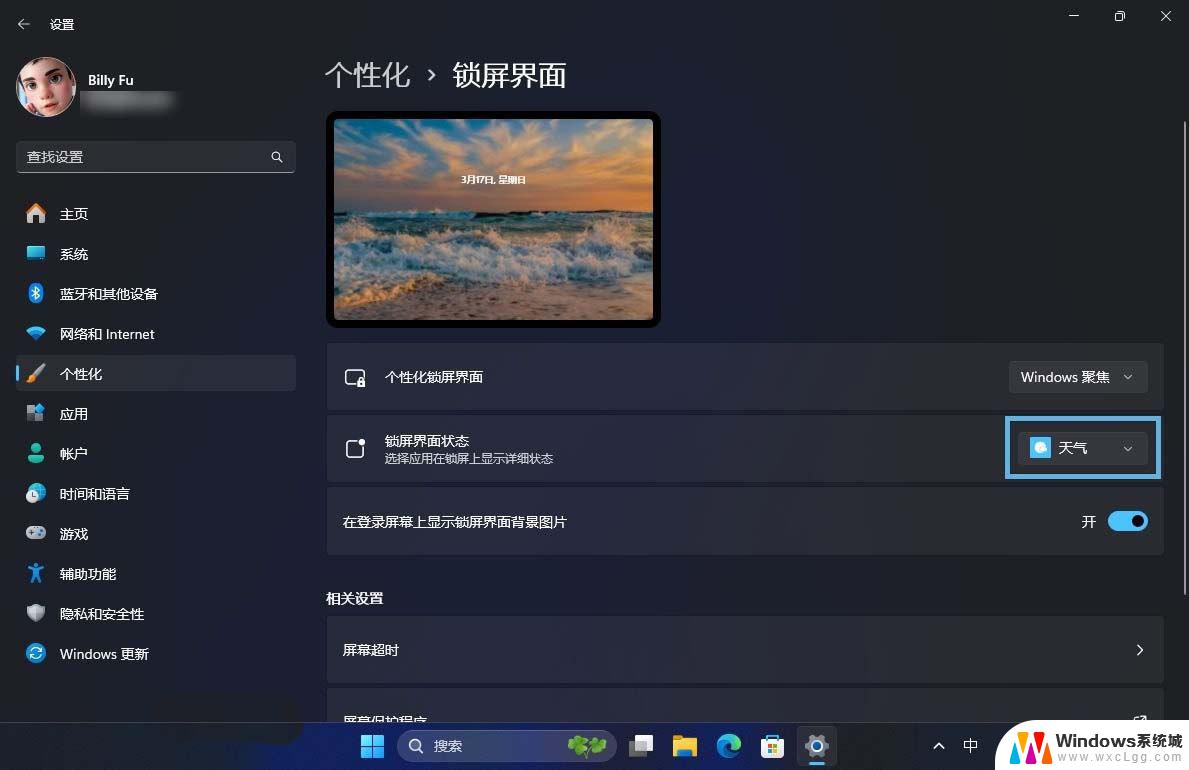
在锁屏界面状态中选择天气
Windows 10:将「选择在锁屏界面上显示详细状态的应用」设置为「天气」。
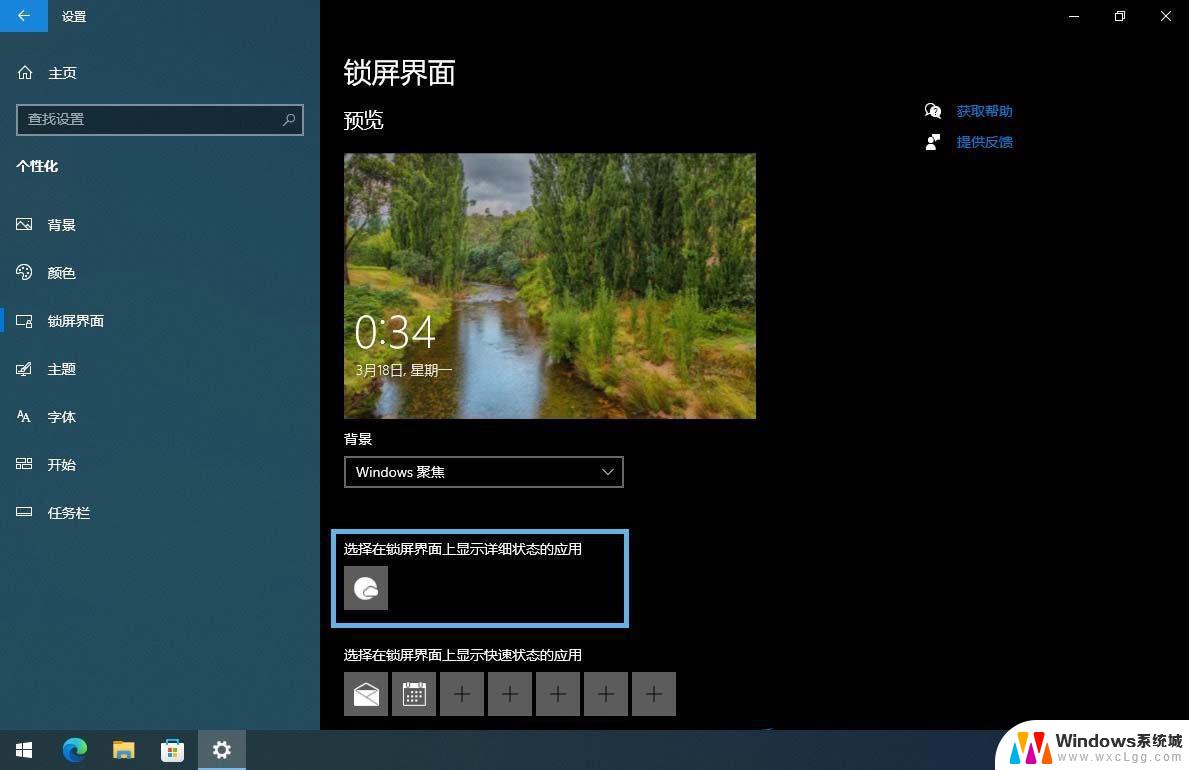
在锁屏界面显示天气的详细状态
4、设置完成后,再次按 Windows + L,就可以在在屏幕底部位置看到实时天气信息。
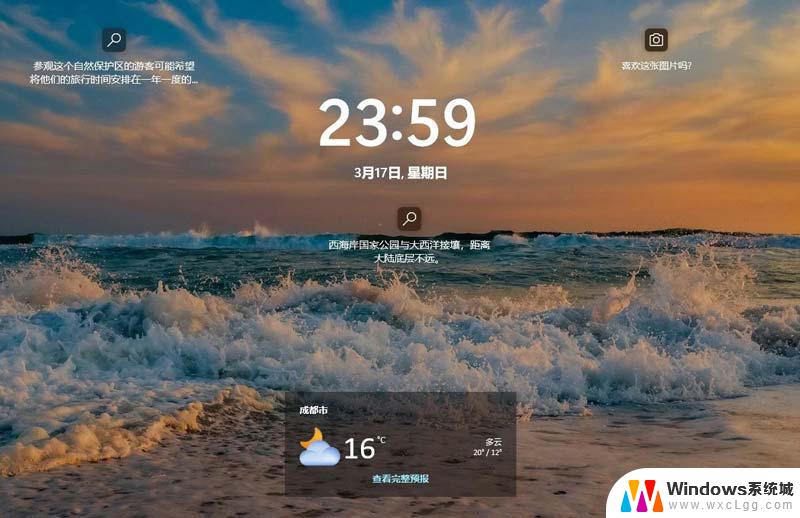
Windows 11 锁屏天气居中
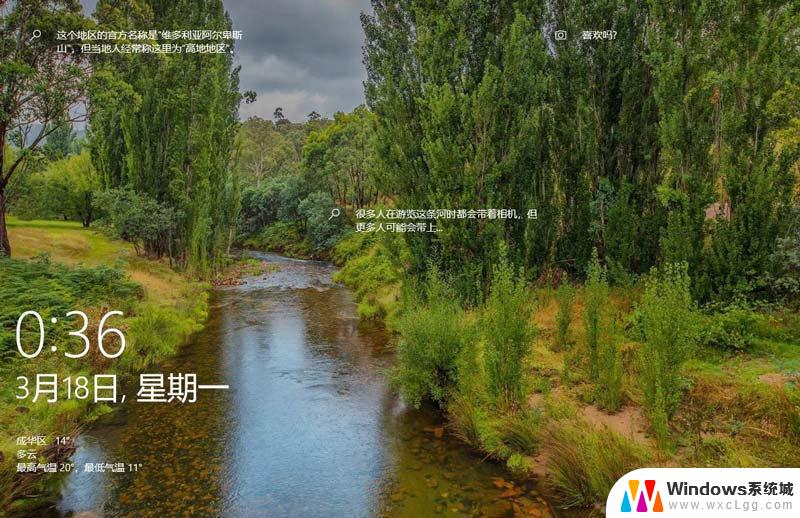
Windows 10 锁屏天气居左
通过简单的设置,你就可以在 Windows 锁屏界面实时查看天气情况,告别繁琐的天气预报软件。
以上就是win11天气图标实时显示天气的全部内容,还有不懂得用户就可以根据小编的方法来操作吧,希望能够帮助到大家。